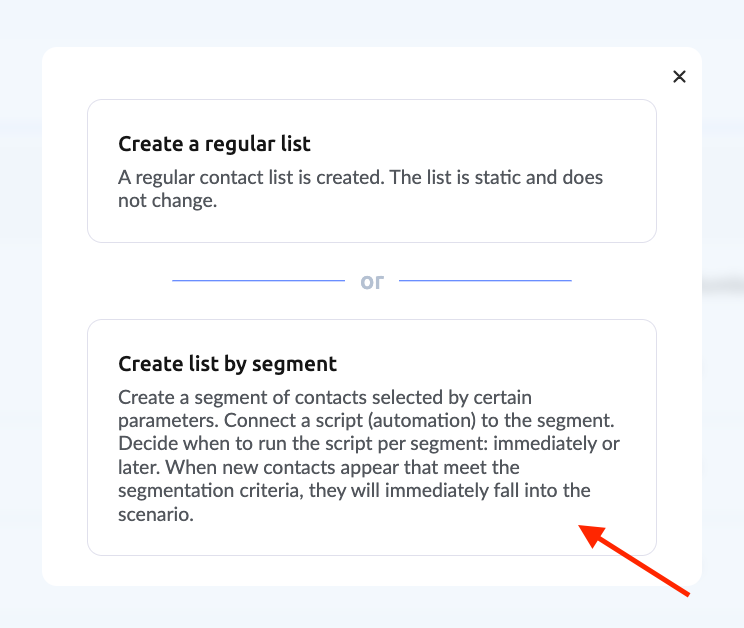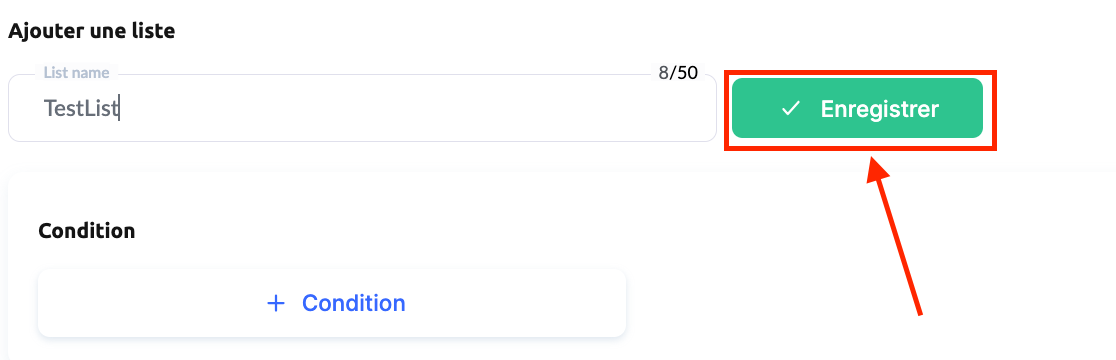Articles:
- Commandes : création et modification des commandes
- Commandes : création et modification des commandes
- Transactions
- Comment configurer l'envoi de votre propre email après l'achat
- Intégration avec le chatbot Sendpulse
- Comment intégrer un système de paiement sur Kwiga
- Comment définir une langue spécifique pour une page d'offre
- Paramètres importants du projet
- Comment accorder l'accès aux étudiants si les ventes n'ont pas été réalisées sur Kwiga
- Paiement sans autorisation
- Comment créer un nouveau flux avec votre propre emploi du temps
- Comment donner accès à un étudiant
- Comment changer l'accès pour un étudiant
- Comment configurer l'accès de démonstration à un cours, journée portes ouvertes à l'école
- Configuration des abonnements (paiements récurrents)
- Automatisation : Séquences d'emails de suivi (commandes et demandes non payées)
- Crédits et paiements échelonnés, paiement en plusieurs fois
- Offre promotionnelle
- Coupons de réduction et paramètres possibles
- Comment lancer l'inscription au cours avec paiement anticipé
- Comment créer des offres de vente croisée sur Kwiga
- Comment commencer à vendre sur Kwiga : créer un plan tarifaire
- Créer plusieurs plans tarifaires
- Vente de consultations et de sessions individuelles
- Comment changer le plan d’un étudiant (Paiement supplémentaire sur Kwiga)
- Comment vendre (donner accès à) des parties du cours
- Comment mettre en œuvre la vente de renouvellements d'accès
- Vente via un formulaire d'inscription sur un site tiers
- Vente via une mini-page d'atterrissage créée sur Kwiga
- Comment ajouter une vidéo à une page (mini-landing, page du cours)
- Comment créer un lien avec un coupon appliqué
- Vendre sur Kwiga : accepter les paiements réguliers, les paiements échelonnés, les paiements en plusieurs fois et les abonnements
- Ventes récurrentes : configuration des conditions et envoi d’un coupon en fonction du nombre d’achats
- Configuration des notifications dans un canal Telegram
- Envoi d’e-mails avec codes promo (commandes non payées)
- Boutique de Cours : Paramètres et Fonctionnalités
- Configuration de la page d’offre publique
Nous vous expliquerons comment configurer l’envoi d’e-mails avec un code promo pour les clients ayant déjà effectué plusieurs achats dans votre école.
Dans cet article:
Envoyer un e-mail promotionnel avec un code de réduction à un client qui connaît déjà vos produits est un excellent moyen de récompenser les étudiants fidèles et d’encourager les achats répétés. Dans cet article, nous vous montrerons comment filtrer la bonne audience, créer un message e-mail personnalisé et configurer un code promo. Profitez de cette opportunité pour renforcer les relations avec vos clients et stimuler les ventes récurrentes.
Scénarios pour Augmenter les Ventes Répétées
Sur la plateforme, vous pouvez configurer différents scénarios automatisés pour récompenser vos clients fidèles et encourager les achats répétés. Voici quelques exemples :
Coupon après la Finalisation d’un Mini-Produit
Configurez l’envoi d’un coupon de réduction après qu’un étudiant a non seulement payé mais aussi commencé un mini-cours. Nous vous recommandons de suivre la finalisation d’au moins une leçon — cela indique que l’étudiant perçoit la valeur de votre contenu et est prêt à aller plus loin.
Coupon après Deux Achats ou Plus
Envoyez automatiquement un coupon de réduction aux clients ayant acheté deux produits ou plus. Le coupon peut être limité dans le temps, lié à une promotion ou à un événement — créant un sentiment d’urgence et incitant à l’achat.
Réduction sur le Produit Suivant après la Fin d’un Cours
Si un étudiant termine un cours principal, proposez-lui une réduction sur le niveau suivant ou sur un produit complémentaire.
Coupon pour les Utilisateurs Inactifs
Faites revenir les clients inactifs avec un code promo personnalisé et à validité limitée.
Ces scénarios sont faciles à configurer et peuvent fonctionner de manière entièrement automatique. Utilisez-les pour maintenir l’intérêt, augmenter l’engagement et stimuler les ventes supplémentaires.
Voici les étapes pour mettre en place l’un des scénarios ci-dessus :
-
Créez une liste de clients
-
Créez un coupon
-
Créez un e-mail
-
Créez une automatisation
Création d’une Liste
Vous devez créer une liste spéciale pour restreindre l’utilisation du coupon et le rendre accessible uniquement à certains clients. Cela permet d’éviter que le coupon soit partagé avec des tiers.
Pour cela, allez dans la section « CRM » dans le panneau supérieur, puis sélectionnez « Listes de contacts ». Créez ensuite une nouvelle liste par segment. Cette liste sera automatiquement remplie si le client répond aux conditions définies. 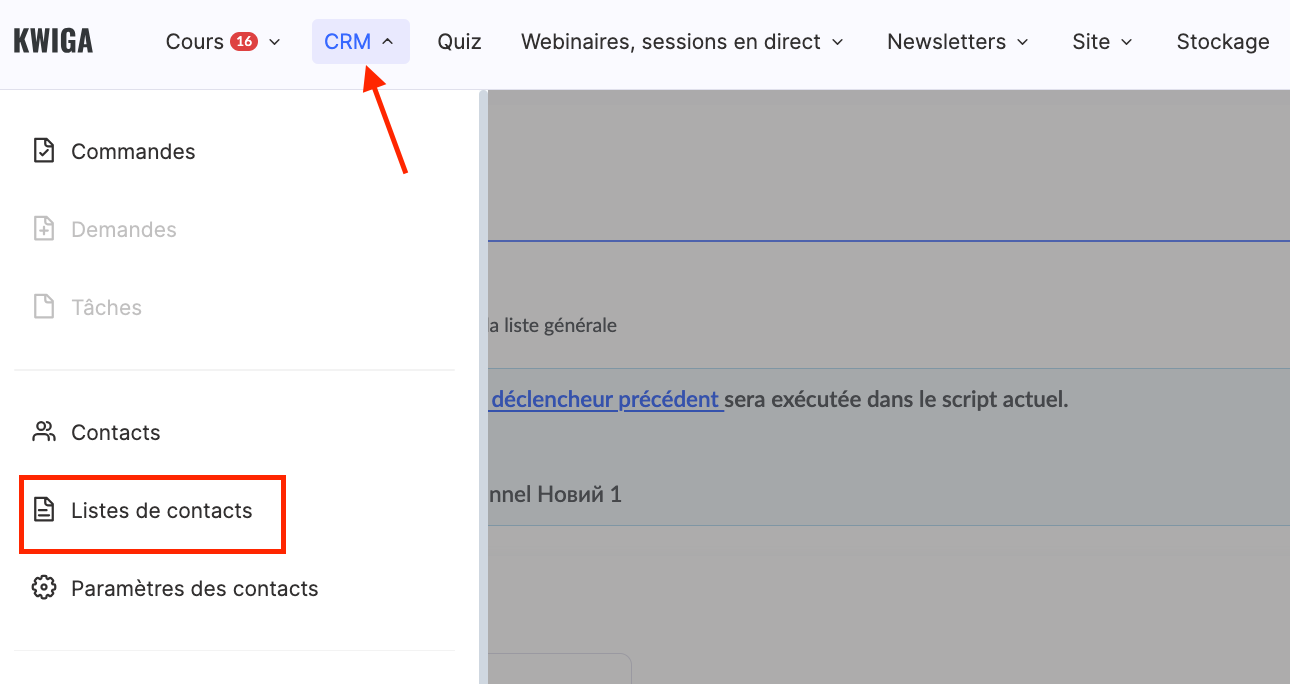
Après avoir saisi le nom de la liste, ne cliquez pas immédiatement sur le bouton Enregistrer.
Cliquez sur Enregistrer uniquement après avoir défini toutes les conditions. Une liste segmentée ne peut être enregistrée qu’une seule fois. Enregistrer la liste sans conditions signifie qu’elle sera vide. Voici quelques exemples de conditions de filtrage selon différents scénarios de réduction :
le client a acheté l’un de vos produits ou a effectué 2 achats ou plus :

le client a acheté un cours spécifique à un certain niveau de prix :

le client a acheté un cours à n’importe quel niveau de prix (ajoutez plusieurs conditions combinées avec l’opérateur OU)

le client a acheté et commencé un cours (utilisez deux conditions : accès au cours + progression, avec un pourcentage minimum spécifié, combiné avec l’opérateur ET) :
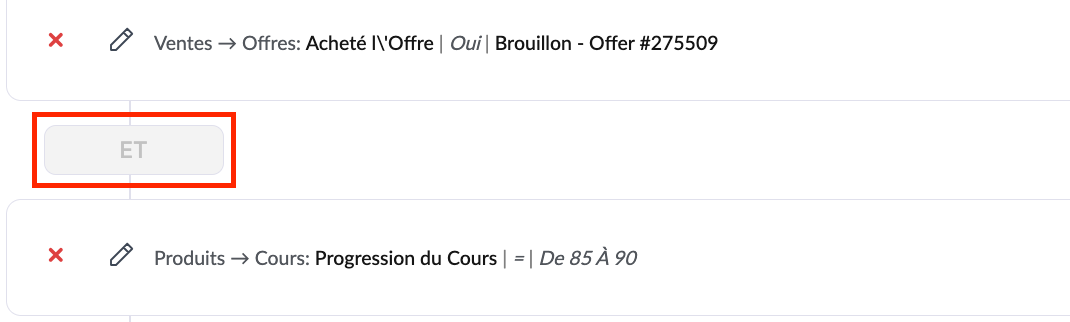
le client a terminé entièrement un cours (nous vous recommandons d’indiquer un taux de progression légèrement inférieur à 100 %, car certains étudiants peuvent sauter des parties, ce qui fausse le résultat. Choisissez un taux en fonction de vos statistiques générales, du nombre de leçons, de l’importance d’une complétion totale et de vos objectifs de campagne) :

le client a effectué un achat (paiement avant une date précise) mais n’a pas été actif récemment (vous déterminez la période d’inactivité) :
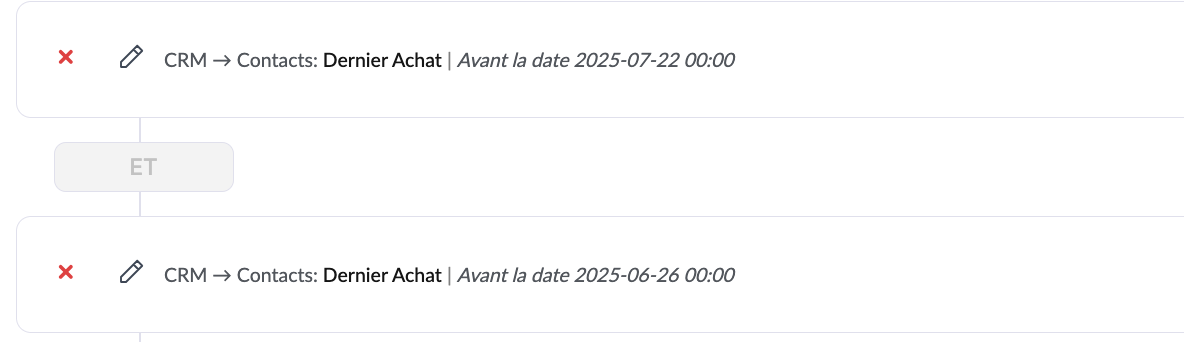
Vous pouvez combiner plusieurs conditions en fonction de vos objectifs. Une fois toutes les conditions ajoutées, cliquez sur le bouton Enregistrer à côté du titre de la liste, en haut de la page.
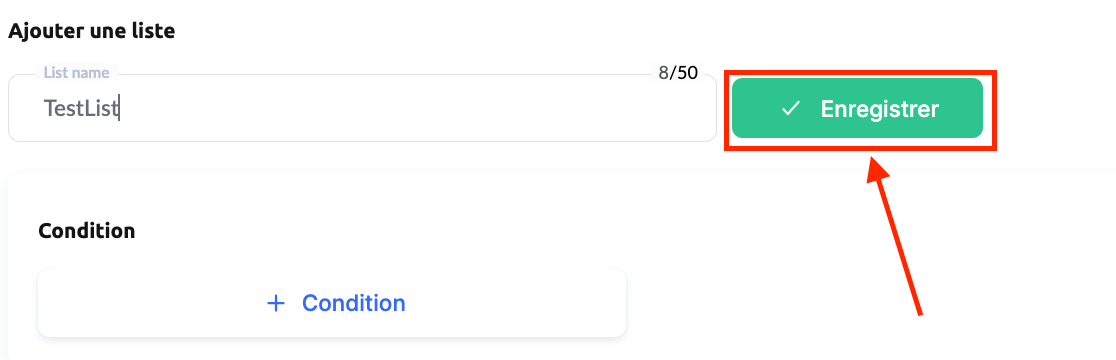
Création d’un Code Promo
Vous devez maintenant créer un coupon pour offrir la réduction souhaitée.
Pour le créer, allez dans la section « Cours », puis, sous « PARAMÈTRES DE VENTE », sélectionnez l’option « Codes promo ».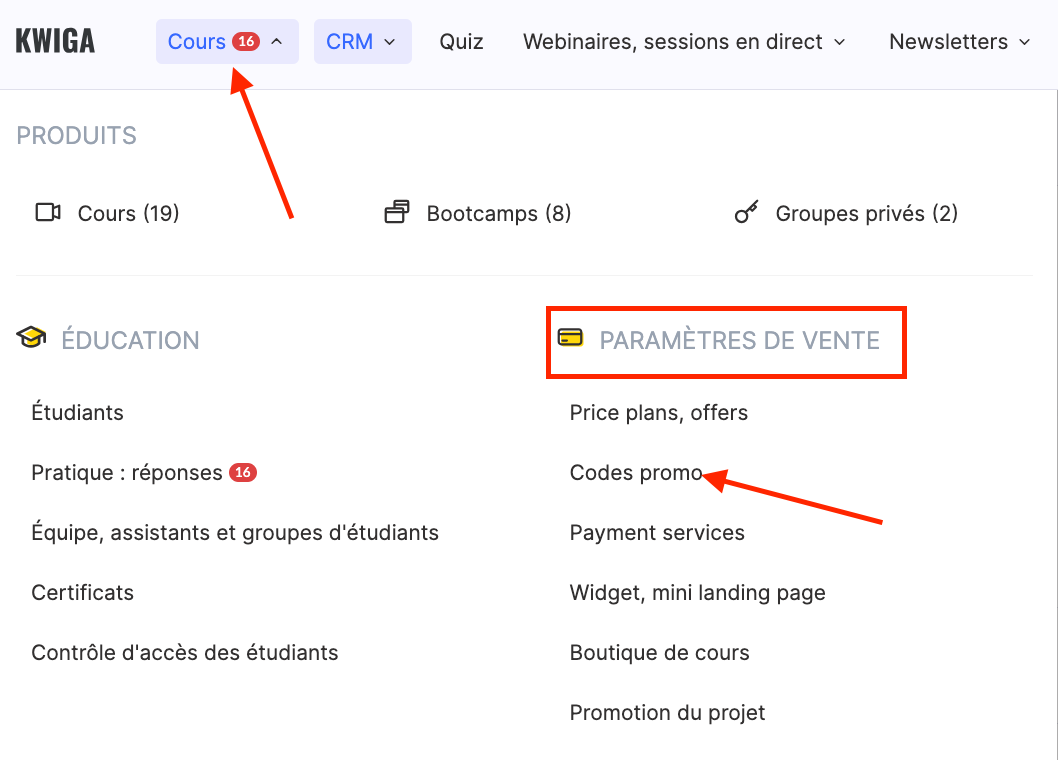
Remplissez les champs avec le nom du coupon et le montant de la réduction.
Dans le champ période de validité, indiquez la date de fin jusqu’à laquelle la réduction doit être active.
Remarque : si vous souhaitez offrir une réduction limitée dans le temps (par exemple, 1 heure ou 3 jours) à un client, après quoi la réduction ne devrait plus s’appliquer à ce client spécifique — tout en laissant le scénario actif pour d’autres — sélectionnez « illimité ».
La période de validité pour chaque client individuel sera gérée automatiquement via l’automatisation.
Une fois le coupon créé, il est essentiel de spécifier à quel groupe d’utilisateurs il sera attribué.
Pour cela, dans la section « Attribuer à un groupe d’utilisateurs », cliquez sur « Ajouter un groupe », puis sélectionnez le groupe que vous avez précédemment créé pour les participants éligibles à la réduction.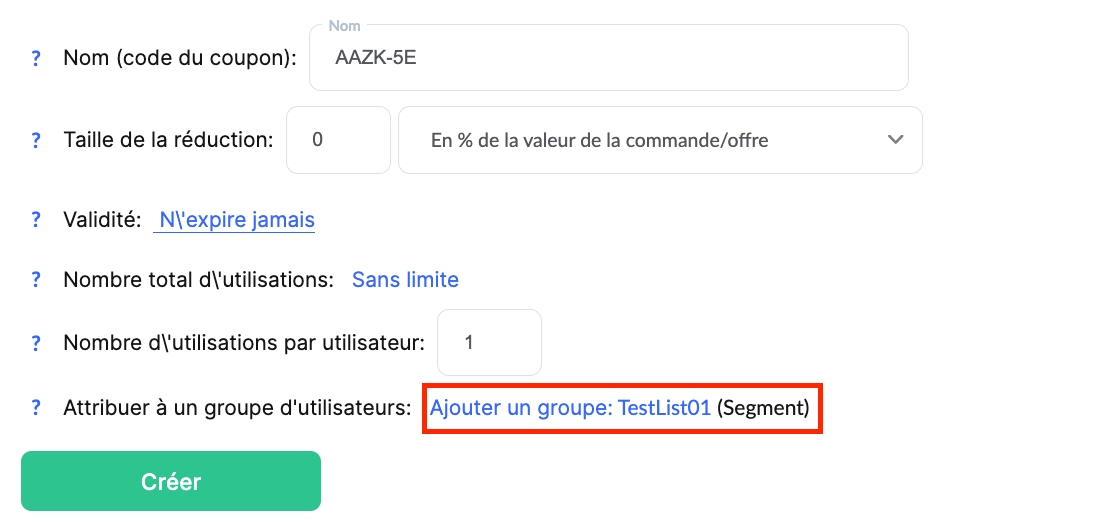
Vous devez également indiquer que les coupons peuvent être utilisés dans les paramètres de l’offre pour laquelle vous avez créé le coupon.
Pour cela, allez dans les paramètres de l’offre, sélectionnez la troisième option dans le champ « Autoriser l’utilisation de coupons », puis spécifiez le coupon que vous avez créé.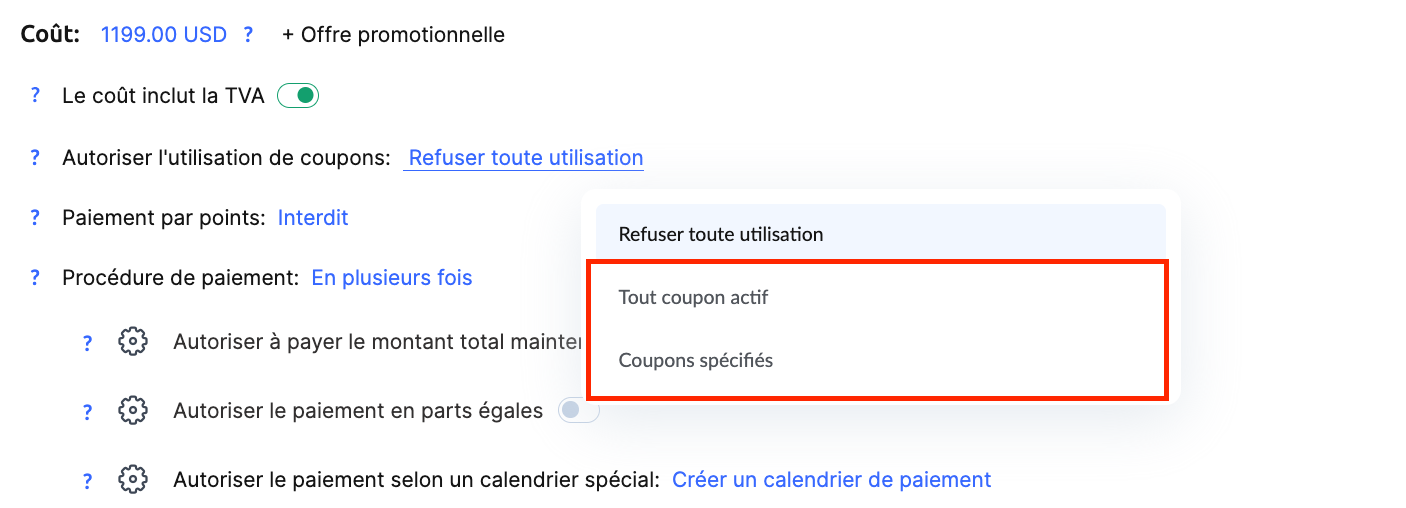
Création d’un E-mail
Vous devez également créer un e-mail et y inclure votre coupon.
Cet e-mail sera envoyé au participant s’il n’a pas finalisé le paiement de l’offre.
Pour cela, allez dans la section « Campagnes e-mail », puis sous « Lettres », sélectionnez « Constructeur de lettres ».
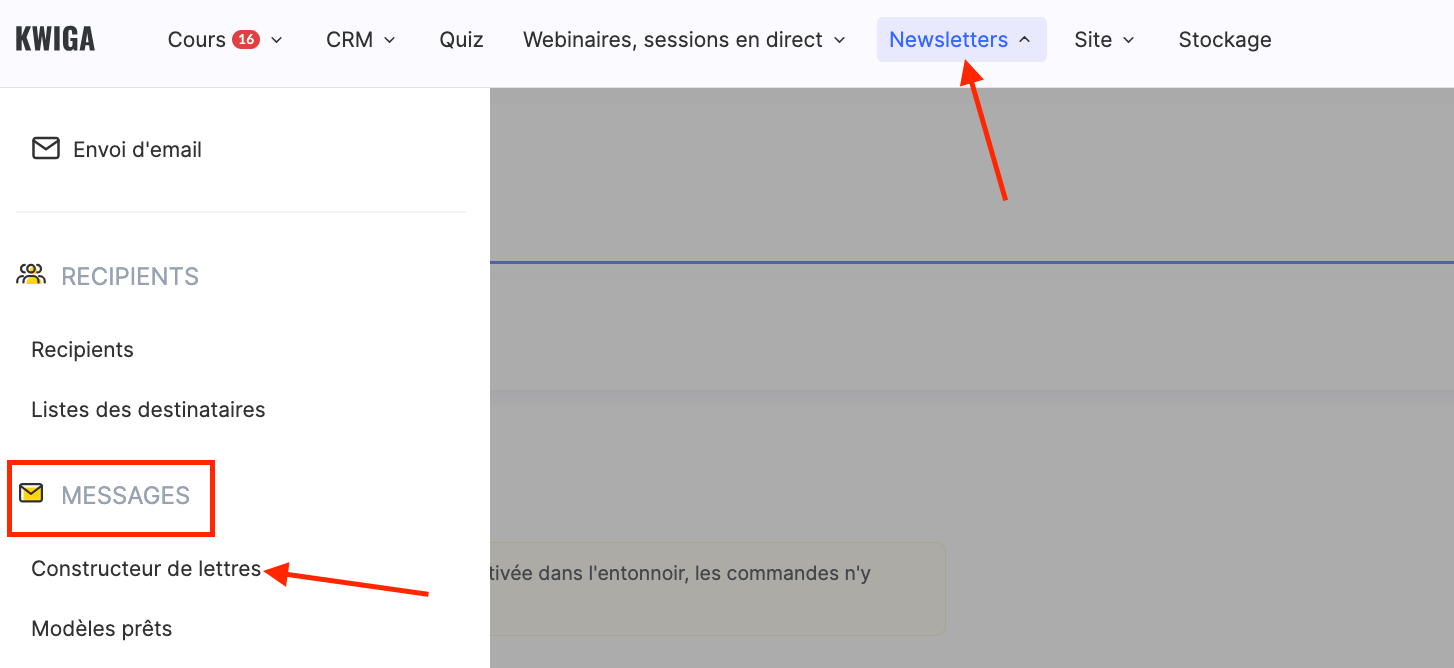
Le contenu de l’e-mail avec le coupon dépend de vous, mais nous vous recommandons d’y inclure les éléments suivants :
-
Nom du coupon – pour que le client comprenne immédiatement à quelle offre il se réfère.
-
Montant de la réduction – c’est un facteur clé qui peut l’inciter à finaliser l’achat.
-
Période de validité – indiquez, par exemple, que le coupon est actif pendant X heures, afin de créer un sentiment d’urgence.
-
Prix avant et après la réduction – cela permet au client de visualiser l’avantage réel.
Un e-mail bien conçu, avec une offre attrayante et des conditions claires, augmente considérablement les chances que le client finalise son achat.
Des informations plus détaillées sur la création d’un e-mail sont disponibles dans cet article.
Création d’une Automatisation
Avant de passer à cette section, nous vous recommandons de lire l’article sur les informations générales concernant l’automatisation.
L’automatisation décrite ici permet d’envoyer un e-mail contenant un coupon de réduction. Ce coupon est valable pour un utilisateur spécifique pendant une durée limitée (30 minutes, 24 heures, une semaine, etc.). Une fois cette période écoulée, le coupon ne fonctionnera plus pour ce client.
Le coupon de réduction configuré dans l’automatisation ne sera envoyé qu’aux clients ajoutés à la liste après la création de l’automatisation.
Pour créer une automatisation, allez dans la section « Cours », puis, dans la colonne « PARAMÈTRES DE PROCESSUS », sélectionnez « Automatisation des processus » et cliquez sur « +Scénario ».
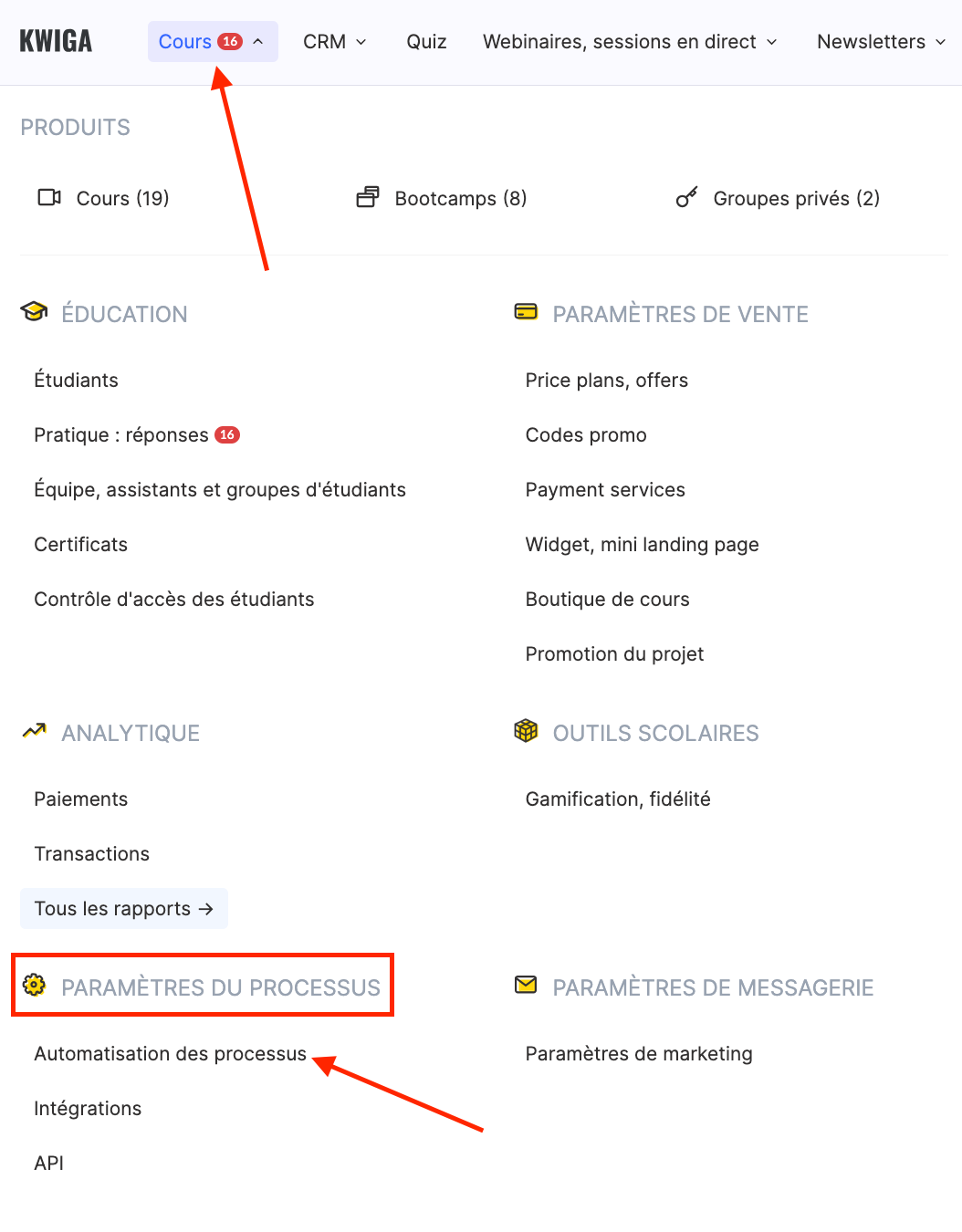
Configuration du premier déclencheur
Dans le champ « Événement », sélectionnez : Liste de diffusion → Ajouté à la liste de diffusion. La capture d’écran montre un nom de liste à titre d’exemple — utilisez la liste que vous avez créée précédemment.

Laissez les champs « Délai avant la condition » et « Condition » inchangés.
Si vous souhaitez que le client reçoive le code promo immédiatement après l’achat, ne modifiez pas le champ « Délai avant l’action » (pas de délai).
Mais si vous souhaitez que l’e-mail soit envoyé, par exemple, un jour après l’achat, indiquez ce délai dans ce champ.
Ensuite, dans le champ « Action », sélectionnez :
Service de messagerie → Service de messagerie : Envoyer un e-mail.
La configuration finale du premier déclencheur devrait ressembler à ceci :
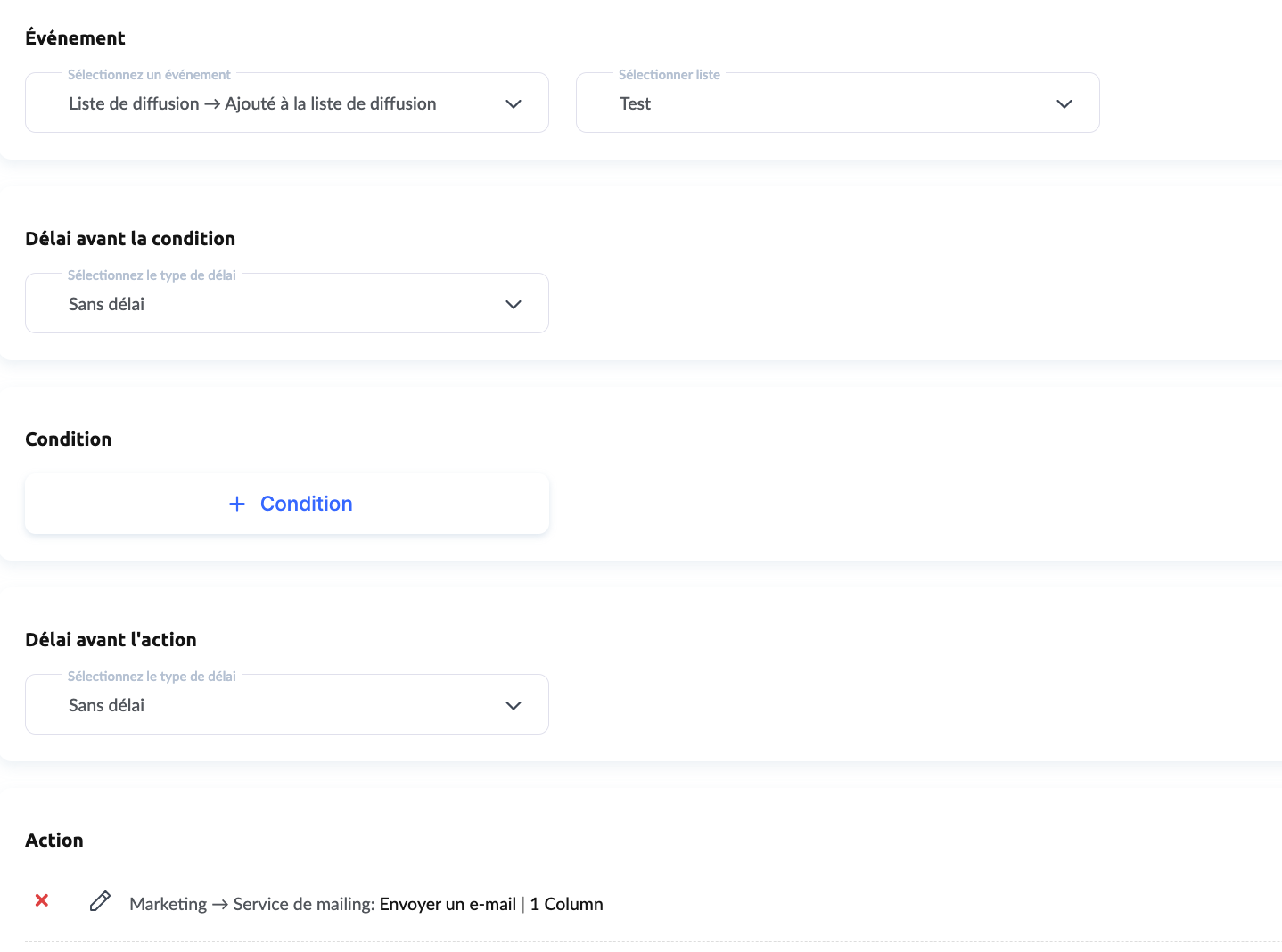
Configuration du deuxième déclencheur
L’étape suivante consiste à configurer un deuxième déclencheur, qui retirera le client de la liste. Cela permet de rendre le coupon inactif après un certain délai. Si vous ne souhaitez pas que le coupon expire, vous pouvez ignorer cette étape — un seul déclencheur suffira.
Pour configurer le second déclencheur, cliquez sur le bouton « +déclencheur » à côté du scénario créé à l’étape précédente. Cela ajoute un autre déclencheur à la séquence/scénario.
![]()
Ne sélectionnez rien dans les champs « Événement », « Délai avant la condition » ni « Condition ».
Faites défiler jusqu’au champ « Délai avant l’action » et indiquez la période pendant laquelle le client peut utiliser le coupon.
Par exemple, pour une validité de 24 heures, sélectionnez :
Délai → Attendre X jours Y heures Z minutes = 24 heures.
L’exemple montre une configuration pour un coupon valable un jour et demi.
Dans la section « Action », choisissez : Retirer de la liste de diffusion, puis spécifiez la liste de contacts concernée.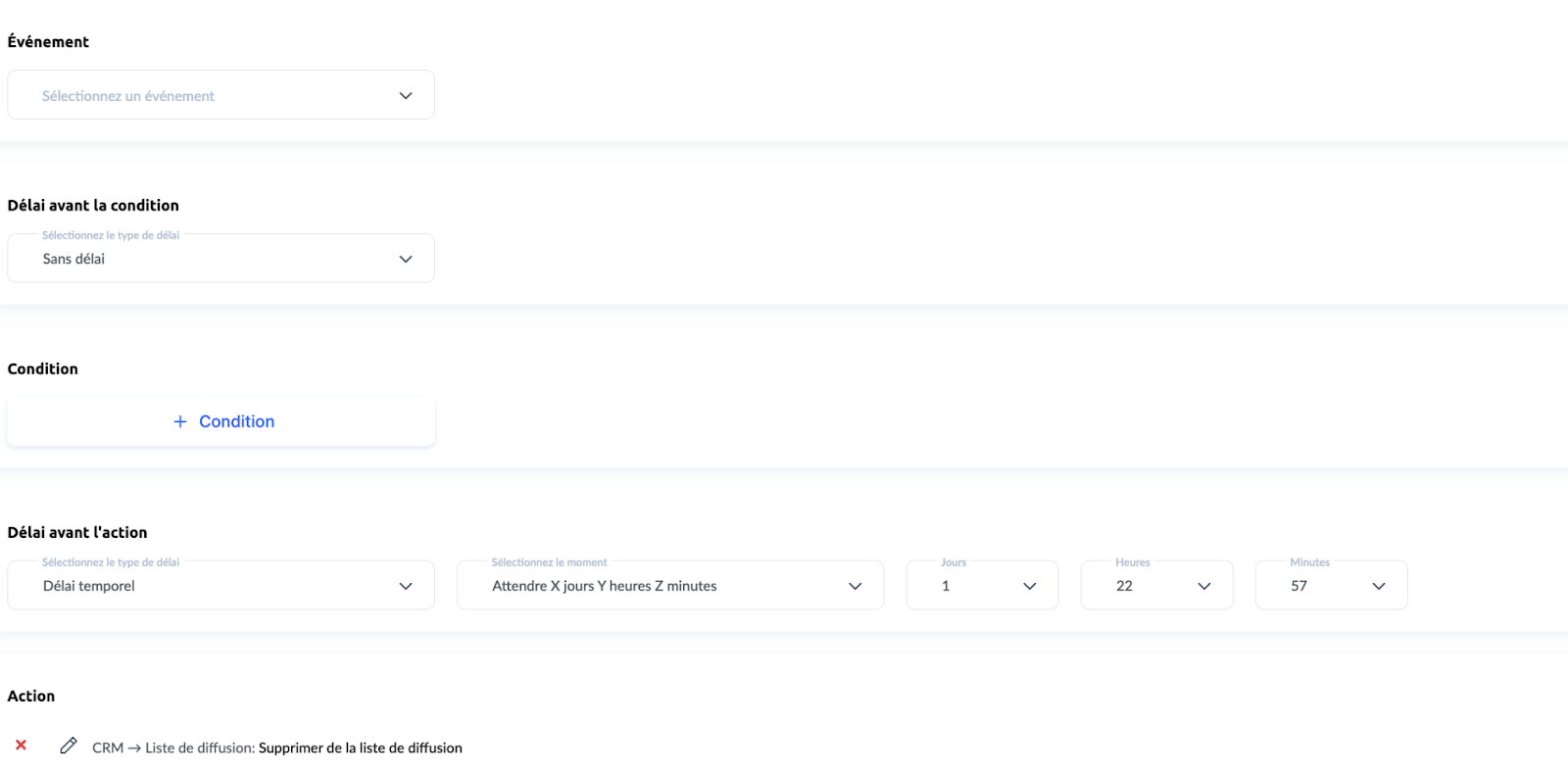
Vous n'avez pas trouvé la réponse ? Contactez le service support via chat en ligne ou Telegram